無料プランも選べるソフトウェア開発向け AI 「CodeGPT」のアカウント登録と、ログアウト・ログインの手順について紹介します。
CodeGPT のアカウントは、外部アカウントとの連携で簡単に作成できます。
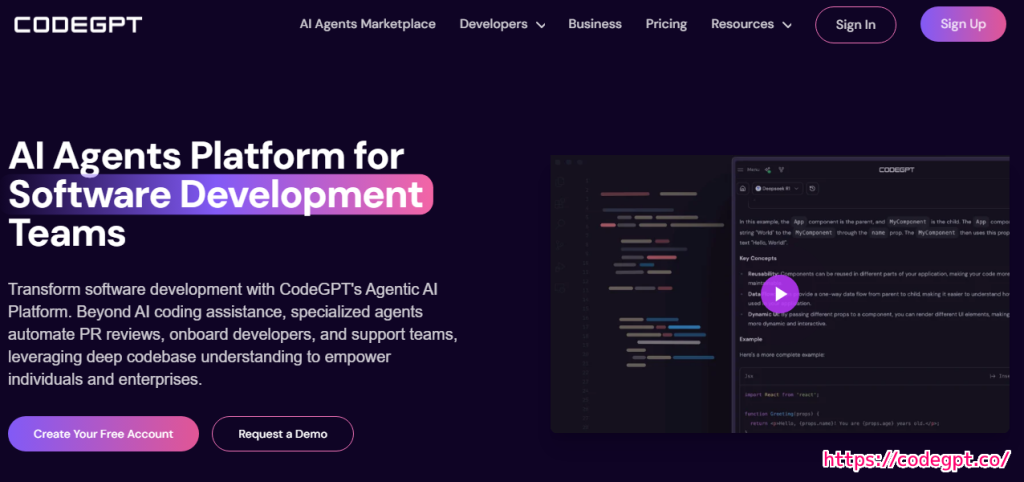
※ 2025 年 03 月 19 日現在の情報です。
無料プランもある CodeGPT
CodeGPT はソフトウェア開発を支援する AI です。
Transform software development with CodeGPT’s Agentic AI Platform. Beyond AI coding assistance, specialized agents automate PR reviews, onboard developers, and support teams, leveraging deep codebase understanding to empower individuals and enterprises.
CodeGPT の Agentic AI プラットフォームでソフトウェア開発を変革します。 AI コーディング支援を超えて、専門エージェントが PR レビューを自動化し、開発者をオンボーディングし、チームをサポートし、コードベースの深い理解を活用して個人や企業に力を与えます。AI Agents for Software Development | CodeGPT と Google 翻訳
CodeGPT では、無料プランも選べます。
参照:Pricing | CodeGPT
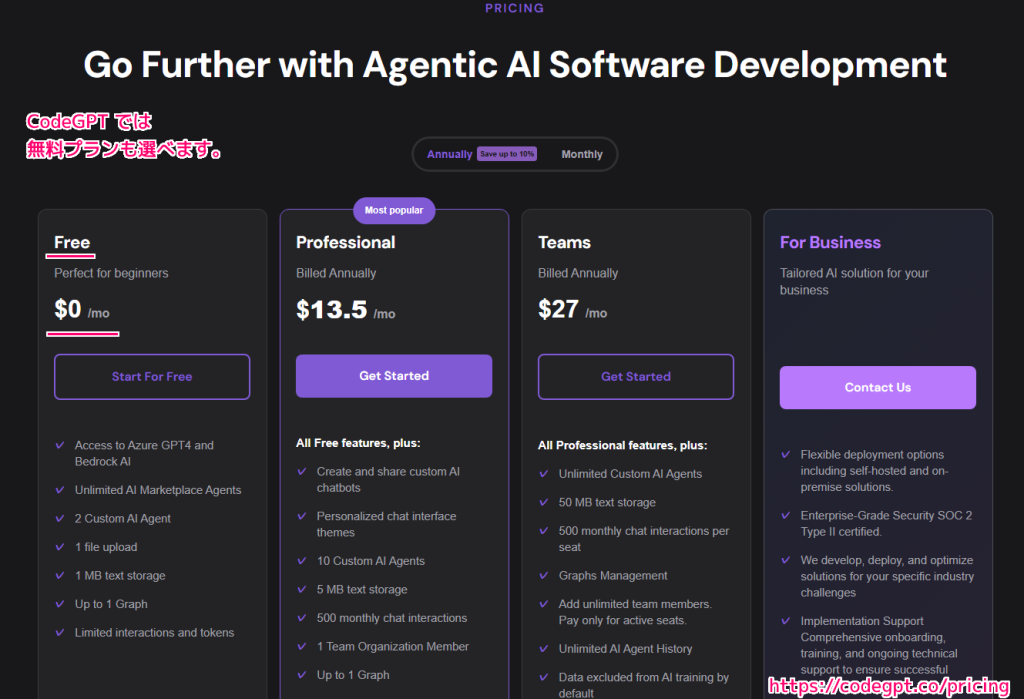
外部アカウントとの連携によるアカウント登録
「AI Agents for Software Development | CodeGPT」にアクセスして、右上の「Sign Up」ボタンを押します。
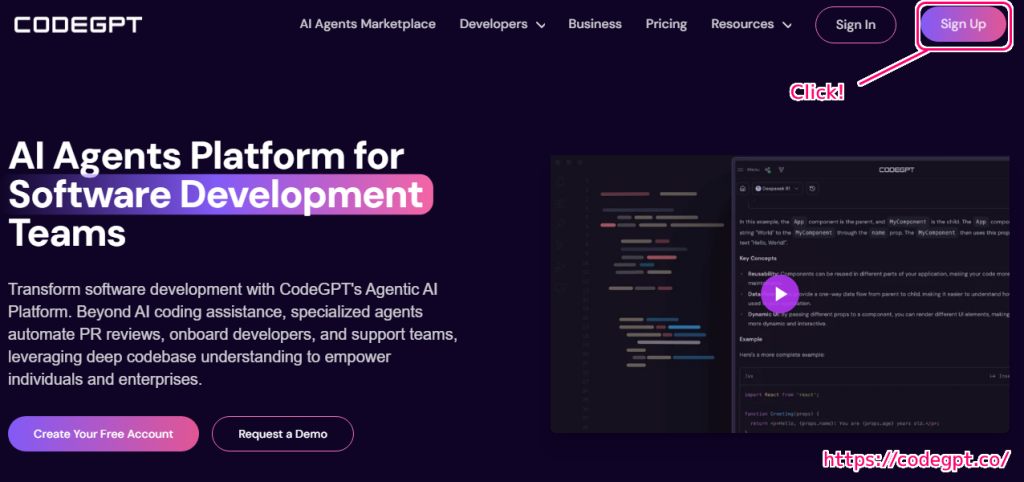
プロジェクトが個人開発かどうかを選択して「Continue」ボタンを押します。

規約に同意して「 I accept the terms & conditions and privacy policy」にチェックします。
連携する外部アカウントを、 Google , Github アカウントから選択します。
例では GitHub アカウントを選択しました。

選択した連携する外部アカウント(例では GitHub)にログインします。

ChatGPT と連携する外部アカウントと、許可する権限(メールアドレスの閲覧)を確認してから、「Authorize JudinLabs」ボタンを押して、アカウント連携します。

CodeGPT にログインできました。

ログアウトとログイン
ログアウトは、右上のアカウントボタンを押して表示されるメニュー「Logout」を選択します。

「AI Agents for Software Development | CodeGPT」にアクセスすると、リダイレクトされて、ログインのページが表示されるので、先ほど連携した外部アカウントを選択して、ログインします。
#おそらく Cookie などで、一定期間の間にログインした場合は、ログインページに移動する設定等があるのだと思います。

CodeGPT に再びログインできました。

まとめ
今回は、無料プランも選べるソフトウェア開発向け AI 「CodeGPT」のアカウント登録と、ログアウト・ログインの手順について紹介しました。
参照サイト Thank You!
- AI Agents for Software Development | CodeGPT
- Pricing | CodeGPT
- Terms and Conditions of Use | CodeGPT
- Privacy | CodeGPT
- GitHub Japan | GitHub
記事一覧 → Compota-Soft-Press



コメント